Функция «картинка в картинке» (PiP) позволяет пользователям смотреть видео в отдельном плавающем окне, что обеспечивает улучшенный просмотр. Эта функция гарантирует, что ваше видео будет продолжать воспроизводиться в окне наложения даже при переходе на другую вкладку или приложение, что делает его идеальным для многозадачности.
В то время как PiP можно активировать вручную на поддерживаемых веб-сайтах, Firefox предлагает удобство автоматического PiP. Это означает, что вам не нужно будет включать его каждый раз, когда вы им пользуетесь. Вот руководство по настройке автоматического режима «картинка в картинке» в Firefox.
- Сначала запустите Firefox и нажмите на меню-гамбургер, представленное тремя горизонтальными линиями, расположенное в правом верхнем углу браузера.
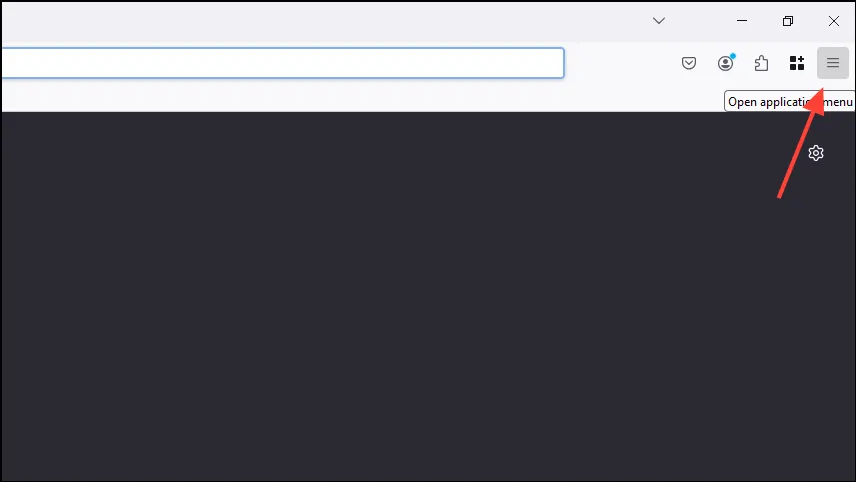
- В раскрывающемся меню выберите «Настройки».
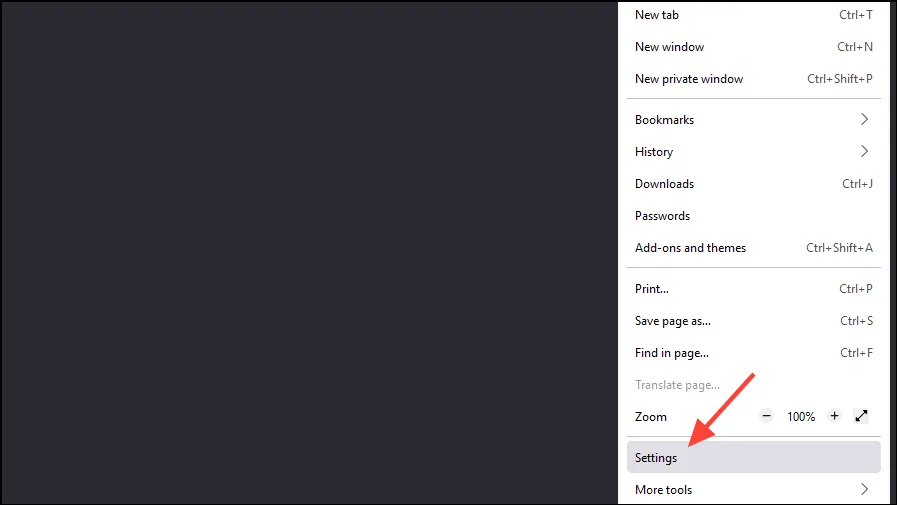
- В окне «Настройки» перейдите к «Firefox Labs» на левой боковой панели.
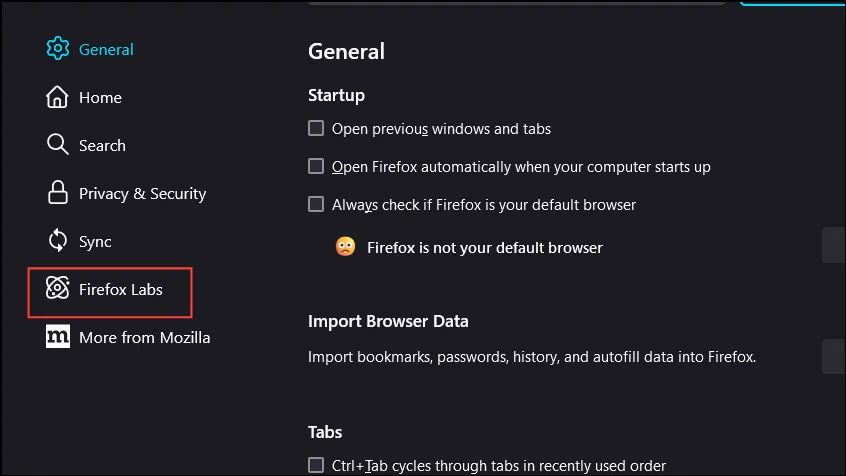
- Включите функцию, установив флажок «Картинка в картинке: автоматическое открытие при переключении вкладок».
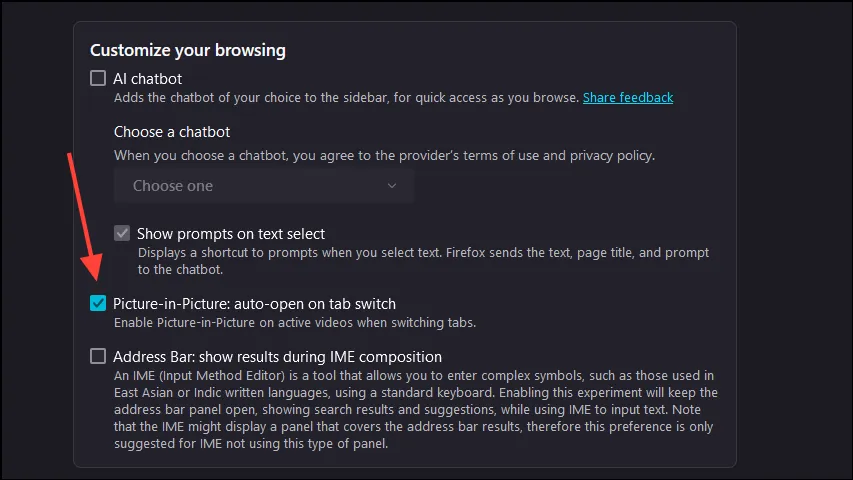
- Чтобы проверить, успешно ли включена функция «Картинка в картинке», посетите платформу потокового видео, например YouTube, и запустите видео.
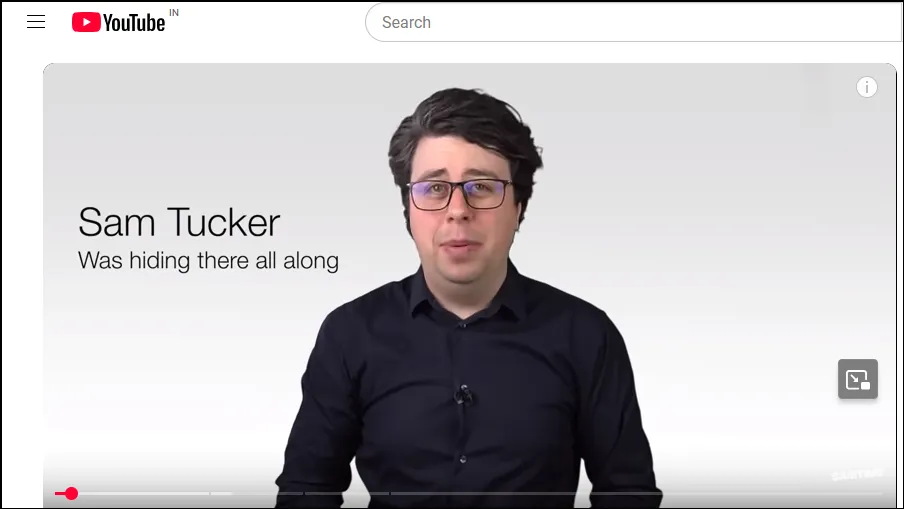
- Перейдите на новую вкладку, и вы должны увидеть свое видео, воспроизводимое в плавающем окне. Это окно останется доступным, даже если вы свернете браузер или переключитесь на совершенно другое приложение.
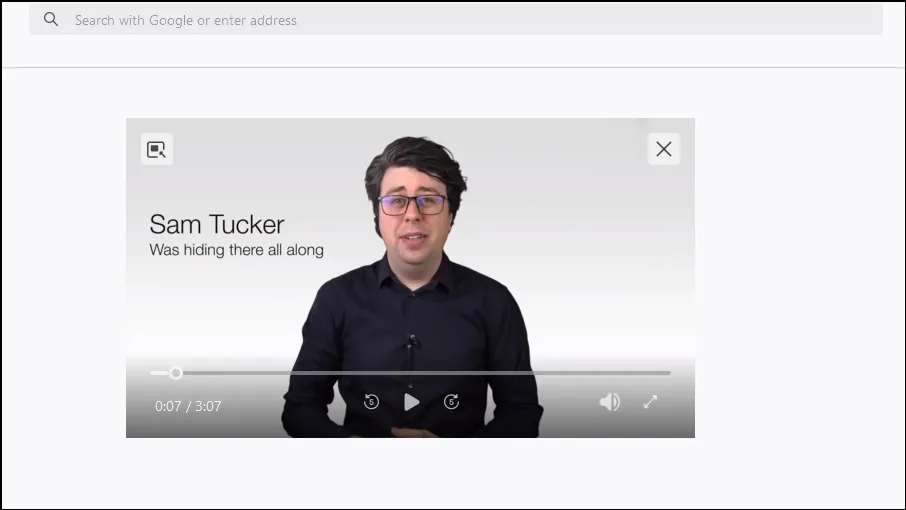
- Плавающее окно видео включает в себя основные параметры управления, такие как воспроизведение, пауза, поиск, отключение звука, изменение размера и полноэкранный режим. Когда вы вернетесь на страницу YouTube или исходный сайт, окно PiP закроется, и видео возобновится в главном окне браузера.
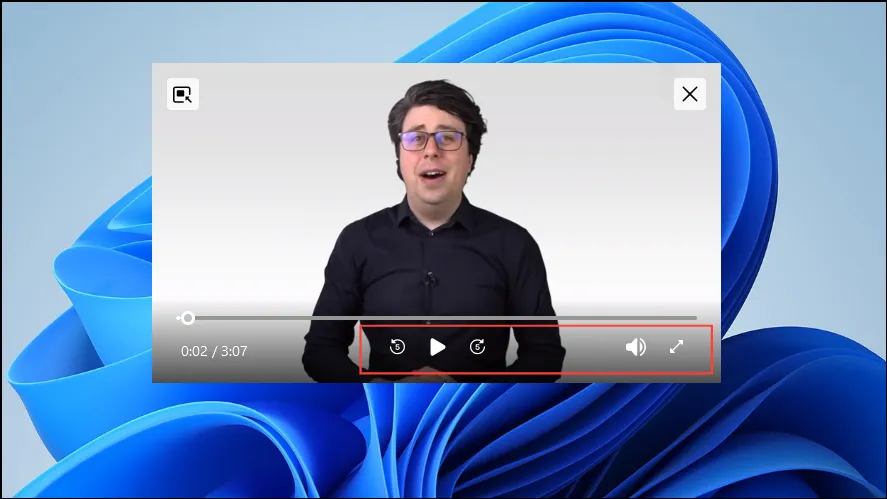
- Вы можете легко изменить положение видео, щелкнув и перетащив окно «Картинка в картинке» по экрану.
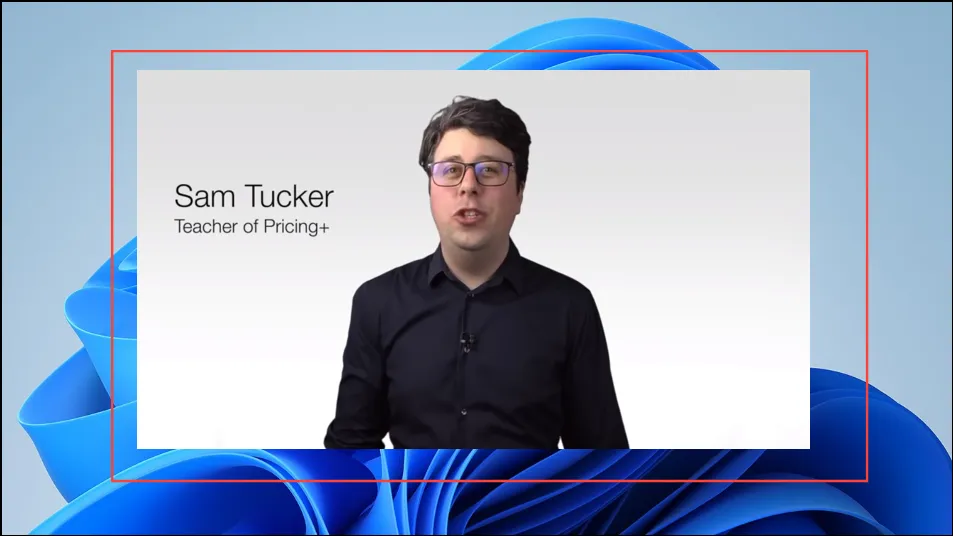
- Чтобы вернуться на исходную вкладку, с которой началось видео, просто нажмите кнопку «Вернуться на вкладку», расположенную в левом верхнем углу окна PiP.
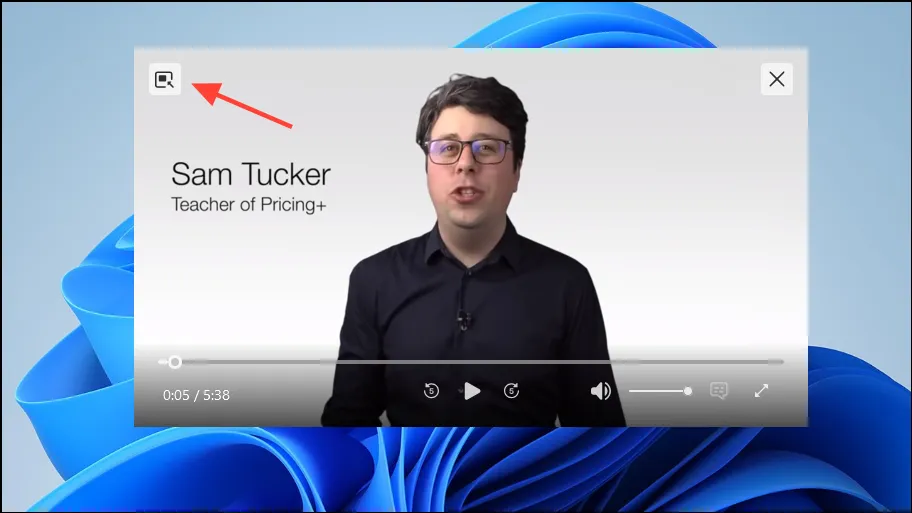
- Вы можете изменить размер окна PiP, перетаскивая его углы. Обратите внимание, что изменение размера сохранит исходное соотношение сторон и не позволит изменять произвольную форму.
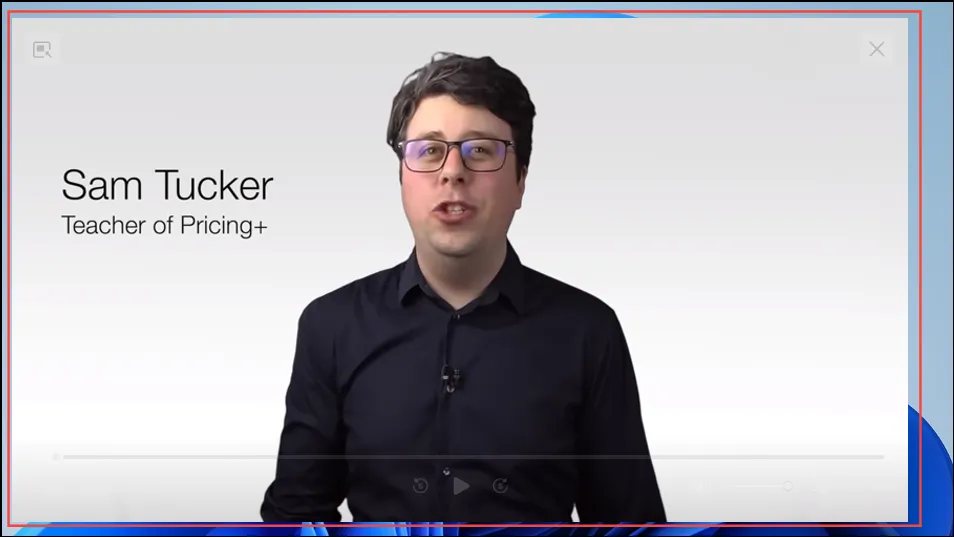
- Чтобы закрыть окно «Картинка в картинке», наведите на него курсор и нажмите кнопку «x», которая появляется в правом верхнем углу.
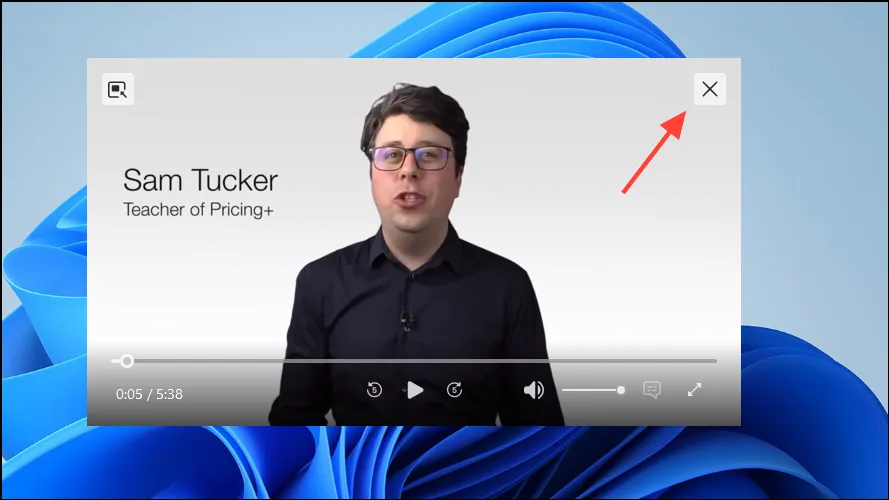
Активация функции «картинка в картинке» вручную
Если вы не хотите, чтобы видео автоматически открывались в режиме PiP, вы можете вручную управлять этой функцией несколькими способами.
Метод 1: использование переключателя видео на экране
- Откройте видео на любом сайте в Firefox и наведите на него указатель мыши. Появится кнопка «Картинка в картинке». Нажмите кнопку «Вывести это видео».
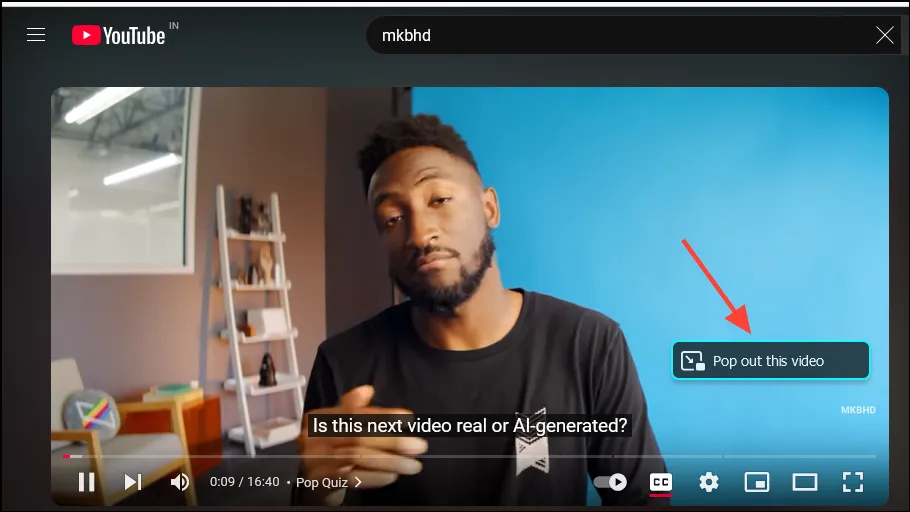
- Ваше видео начнет воспроизводиться в режиме «картинка в картинке» в правом нижнем углу экрана, при этом будут сохранены те же параметры управления, которые были описаны ранее.
Метод 2: через контекстное меню
- Щелкните правой кнопкой мыши по видео, воспроизводимому в Firefox, и выберите «Просмотр в режиме «картинка в картинке»» из контекстного меню. Это меню также позволяет вам воспроизводить, приостанавливать, отключать звук, регулировать скорость воспроизведения, зацикливать видео и входить в полноэкранный режим.
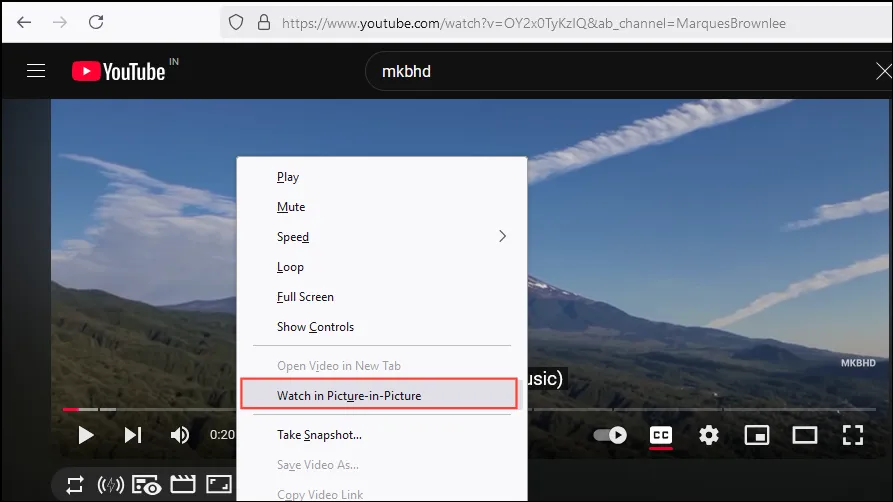
Метод 3: Использование сочетаний клавиш
Вы можете активировать режим «картинка в картинке» с помощью сочетаний клавиш в Firefox. Нажмите, Ctrl + Shift + ]чтобы переключить видео в режим PiP или выключить его. В этом режиме вы можете использовать другие сочетания клавиш для управления воспроизведением.
Ключевые соображения
- Для автоматического режима «картинка в картинке» требуется Firefox версии 130 или более поздней. Более старые версии поддерживают только ручное управление.
- Если вы не видите элементы управления PiP в плавающем окне после включения автоматического режима «Картинка в картинке» в Firefox, проверьте раздел «Общие» в настройках и убедитесь, что выбран параметр «Включить элементы управления видео «Картинка в картинке»».
- Субтитры и подписи также будут работать в режиме «картинка в картинке» для поддерживаемых видео, но их необходимо активировать в обычном режиме просмотра перед переключением в режим PiP. Для таких платформ, как Netflix и YouTube, субтитры обычно включены по умолчанию.
- Во время воспроизведения видео в режиме «Картинка в картинке» видеоплеер останется на экране независимо от других действий, но вы не сможете свернуть окно PiP.
- Firefox также поддерживает воспроизведение нескольких видео одновременно в режиме «картинка в картинке».
Добавить комментарий